* 2023年9月21日公開のVideo & TV SideViewアプリ最新バージョンへのアップデートに伴い、2012年10月以前に発売されたブルーレイディスク レコーダー及び液晶テレビ(ブルーレイ一体型モデル)との連携は終了いたしました。
Video & TV SideViewアプリからホームネットワーク内のホーム機器が見つからない場合、ホーム機器のIPアドレスを指定して登録することができます。ここでは、IPアドレスを入力してホーム機器を登録する方法をご案内します。
登録可能な機器と機能制限
IPアドレスを入力して機器登録が可能な製品は、以下のソニー製ホーム機器です。
- 液晶テレビ ブラビア
- ブルーレイディスクレコーダー
- ブルーレイディスクプレーヤー
- ホームシアターシステム
- nasne(ナスネ)™
ご利用いただけない機能
ホーム機器をIPアドレスで登録した場合、ご利用のルーターにより、以下のようなVideo & TV SideViewアプリの機能が利用できない場合があります。
- ホームネットワーク機能
- 外からどこでも視聴(2013年発売のブルーレイディスクレコーダー)
- USB機能(2012年〜2014年発売のホームシアターシステム)
- FMチューナー機能(2013年〜2014年発売のホームシアターシステム)
IPアドレスを入力して登録する方法
-
登録するホーム機器のIPアドレスを確認してメモなどに控える
IPアドレスの確認方法は、ホーム機器により異なりますが、ホーム機器の設定画面で確認できます。- ブラビア、レコーダー、プレーヤーなどをご利用の場合
取扱説明書
- nasne(ナスネ)™をご利用の場合
nasne™オンラインマニュアル
ヒント
ホーム機器のIPアドレスを確認する場合、設定画面が開かれているとネットワークに接続できないホーム機器があります。IPアドレス確認後は画面を閉じてください。
- ブラビア、レコーダー、プレーヤーなどをご利用の場合
Video & TV SideViewアプリの
 をタップし、
をタップし、 を選択する
を選択する[機器登録・設定]を選択する
画面右上の
 を選択する
を選択する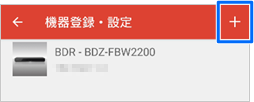
[IPアドレスで登録]を選択する
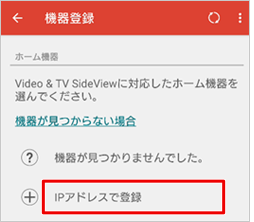
[IPアドレスで登録]が表示されていない場合は、
 をタップしてください。
をタップしてください。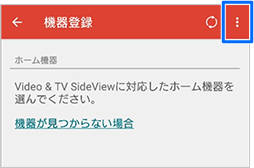

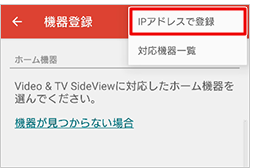
-
IPアドレスの入力画面が表示されるので、手順1で控えておいたホーム機器のIPアドレスを入力し、[OK]を選択する
例)IPアドレスが「192.168.***.***」の場合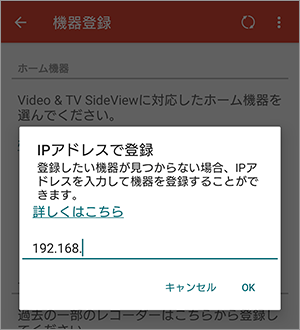
ブルーレイディスクレコーダーに登録できるモバイル機器(クライアント機器)の台数は、10台までです。そのうち、外出先視聴が可能なモバイル端末は6台までです。
現在は使っていないモバイル機器が登録されている場合は、以下の手順で登録機器の削除を行ってください。
- ブルーレイディスクレコーダーで、ホーム画面 >[設定/お知らせ]>[詳細設定]>[通信設定]>[ホームサーバー設定]>[登録機器一覧]・[未登録機器一覧]を開く
![[ホームサーバー設定]画面の[登録機器一覧]・[未登録機器一覧]の項目が表示されている画面](/support/software/videotvsideview/img/howto/faq01_ip_01.png)
- 登録されているモバイル機器をすべて削除し、再度機器登録をおこなう
* 操作手順はブルーレイディスクレコーダーにより異なる場合がありますので、詳しくは以下のページをご確認ください。
- ブルーレイディスクレコーダーで、ホーム画面 >[設定/お知らせ]>[詳細設定]>[通信設定]>[ホームサーバー設定]>[登録機器一覧]・[未登録機器一覧]を開く
IPアドレスを入力してもホーム機器が登録できない場合は、以下のリンク先ページをご確認ください。